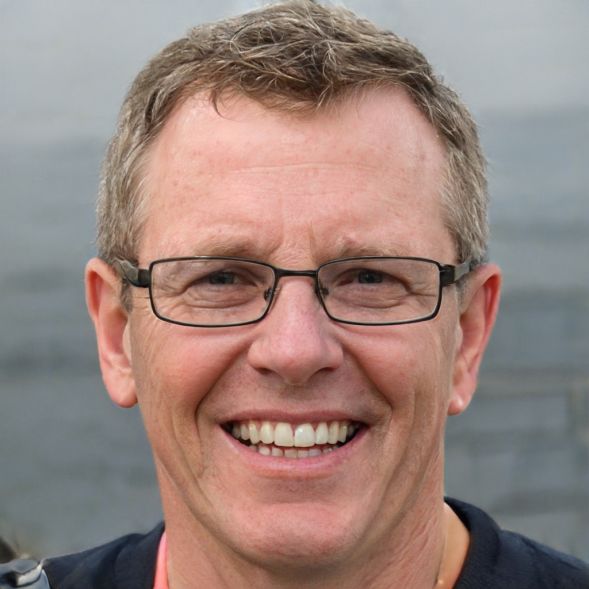Como escrever em Hindi no WhatsApp
Os passos seguintes ensinar-lhe-ão como adicionar um teclado Hindi ao seu telefone's standard keyboard. Como o WhatsApp utiliza o teclado padrão do seu telefone's e as suas variações, você'poderá utilizar o teclado Hindi enquanto utiliza o WhatsApp.
- Part1
1 Abra as definições do seu iPhone's. It's é uma aplicação cinzenta com engrenagens. You's provavelmente vai encontrá-lo na tela inicial.
2 Role para baixo e toque em Geral. Esta opção está perto do topo da página "Configurações".
3 Role para baixo e toque em Teclado. It's perto da parte inferior da página "Geral".
4 Toque em Teclados. You's perto do topo da página.
5Tap Adicionar Novo Teclado. It'é a última opção nesta página.
6 Role para baixo e toque em Hindi. Como os idiomas do seu iPhone's estão dispostos em ordem alfabética, você's encontrará isto na seção "H".Se o Hindi aparecer perto do topo da lista "SUGESTED KEYBOARDS" perto do topo desta página, talvez você não precise rolar para baixo para vê-lo.
7 Toque em Devanagari. Esta opção coloca os símbolos Hindi tradicionais no seu teclado em vez de os transcrever ao digitar.
8 Toque em Concluído. Pode agora escolher um teclado Hindi no seu iPhone's standard keyboard.
<- Part2
Adicionar um teclado Hindi no Android
1 Abra as definições do seu Android's. Esta aplicação cinzenta em forma de engrenagem está provavelmente na sua gaveta de aplicações Android's App Drawer.
2 Tap Language & input. Você pode ter que rolar para baixo para ver esta opção. Nos dispositivos Samsung, você vai encontrar esta é a página de gerenciamento geral.
3 Toque em Teclado Virtual. Se estiver a utilizar uma versão mais antiga do Android, encontre a secção "Teclado e métodos de entrada" na página Idioma e entrada.
4 Toque no seu teclado actual. Em algumas versões do Android, esta opção pode ser rotulada de Current Keyboard.No Android 7 o teclado padrão é Gboard (teclado Google).Nos dispositivos Samsung o teclado padrão é Samsung keyboard.
5 Toque em Idiomas. Ao fazê-lo abrirá uma lista de idiomas que pode utilizar com o seu tecladoPara os teclados Samsung, toque em Idiomas e tipos e depois em Adicionar idiomas de entrada.
6 Toque no botão ao lado do cabeçalho "Hindi". Você pode ter que primeiro alternar a opção Usar idioma do sistema para a posição de desligado. Para os teclados Samsung, toque no botão de download à direita do cabeçalho हिंदी.
>ul><Part3>p>Using the Hindi Keyboard1 Prima o botão Home do seu telefone's. Ao fazê-lo minimizará as configurações.
2 Abra o WhatsApp. It's uma aplicação verde com um ícone de telefone branco.
3 Toque em Chats. It's na parte inferior do ecrã (iPhone) ou na parte superior do ecrã (Android). Se o WhatsApp abrir para uma conversa, toque no botão "Back" no canto superior esquerdo do ecrã para ver a página "Chats".
4 Toque numa conversa. Ao fazê-lo, abrirá a conversa.
5 Toque no campo de conversação. It's na parte inferior da página.
6 Seleccione o teclado Devanagari. Dependendo do seu telefone, este processo irá variar:iPhone - Pressione e segure o ícone do globo no canto inferior esquerdo do teclado, depois passe o dedo para cima para selecionar o teclado Devanagari.Android - Pressione e segure a barra de espaço ou o botão "Idioma" no lado esquerdo do teclado, depois toque na opção "Hindi".
7 Digite sua mensagem como de costume. Seu teclado e os caracteres na tela serão exibidos no Hindi.Quando você'terminar de digitar sua mensagem, toque na seta "Enviar" à direita do campo de chat para enviar a mensagem.
Espero que isso ajude.
Cheers!
Artigos semelhantes
- Qual é o melhor software para traduzir o Hindi para o inglês e o inglês para o Hindi?
- Podemos escrever em hindi?
- É uma boa ideia escrever um motor de jogo em Python? Se não, qual é a melhor linguagem para se escrever um motor de jogo?
- Se eu escrever minha primeira mensagem para a minha paixão por Sarahah, o que devo escrever para ela?
 Corujasabia
Corujasabia